برای ایجاد پاسخگوی خودکار ایمیل ها از ابزار Autoresponders استفاده میکنیم.
برای ایجاد پاسخ خودکار باید ابتدا در هاست ایمیل ایجاد کرده باشید که بتوانید برای آن پاسخ خودکار تعیین نمایید .با استفاده از آموزش زیر میتوانید طبق دامنه خود اکانت ایمیل ایجاد نمایید .
آموزش ساخت ایمیل در هاست لینوکس cpanel
ابتدا وارد cPanel هاست خود شوید سپس از بخش Email گزینه Autoresponders را باز کنید.
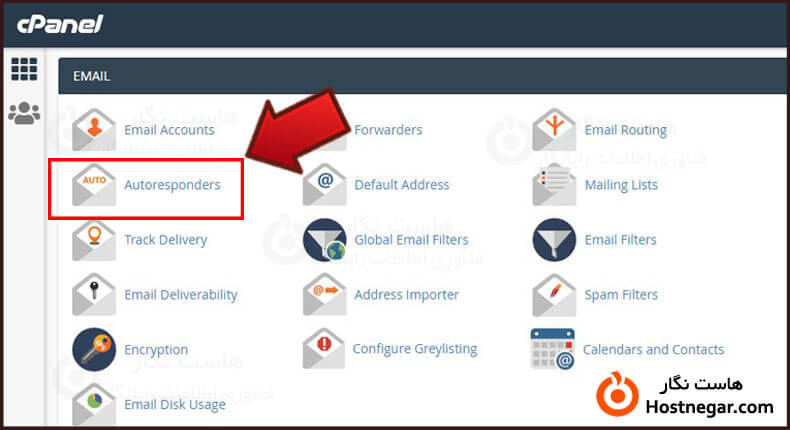
در این قسمت روی گزینه “Add Autoresponder” کلیک کنید تا به صفحه ایجاد پاسخگوی خودکار وارد شوید.
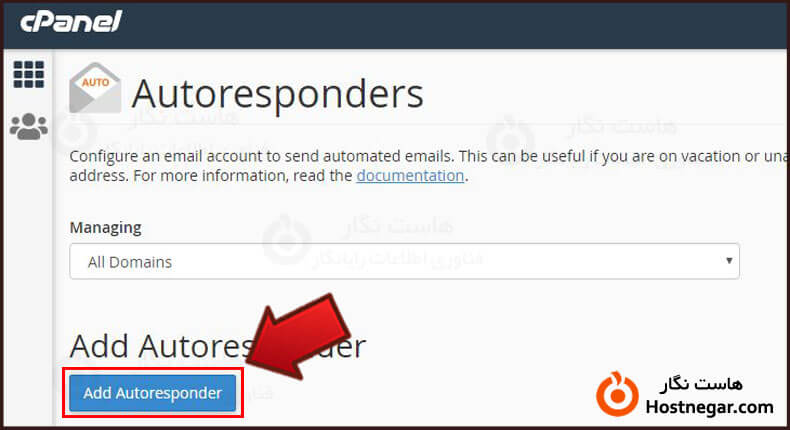
پس از ورود به بخش “Add Autoresponder” شما با کادر هایی مواجه میشود که برای پر کردن آن میتوانید از توضیحات زیر بهره بگیرید:
Character Set: در این قسمت یونیکد utf-8 سازگارترین یونیکد برای زبان فارسی و انگلیسی‚ جهت نمایش صحیح متن پیام ارسالی به کاربران‚ محسوب میشود.پس این گزینه را تغییر نمیدهیم.
Interval: این گزینه تعبیه شده تا اگر یک کاربر ایمیل های متعدد فرستاد پاسخگوی خودکار برای هر کدام ایمیل ارسال نکند. برای مثال اگر این گزینه را روی عدد “1” قرار دهیم‚ اگر یک کاربر طی یک ساعت تعدادی ایمیلی ارسال کند‚ پاسخگوی خودکار تنها یک ایمیل میفرستد.
Email: در این قسمت حساب ایمیلی را باید وارد کنیم که میخواهیم پس از دریافت پیام از شخصی‚ پاسخ خودکار برای او ارسال شود.
نکته: ایمیل را باید تا قبل از قسمت @ بنویسیم. مثال: برای این ایمیل “این آدرس ایمیل توسط spambots حفاظت می شود. برای دیدن شما نیاز به جاوا اسکریپت دارید” تنها قسمت “host” را وارد میکنیم.
Domain: این قسمت باید نام دامنه را وارد کنید تا آدرس ایمیل فرستنده پاسخگوی خودکار تکمیل شود. مثال: “این آدرس ایمیل توسط spambots حفاظت می شود. برای دیدن شما نیاز به جاوا اسکریپت دارید”
From: در این قسمت نامی وارد میکنید که میخواهید ایمیل خودکار با این نام برای کاربر ارسال شود.
Subject: در این قسمت موضوع ایمیل خودکار را وارد کنید.
This message contains HTML: زمانی این گزینه را فعال میکنیم که پیام خودکار را توسط html طراحی کرده باشیم.
Body: قسمت اصلی این کادر است که متن مورد نظر را وارد میکنید.
همچنین در این قسمت میتوانید مقادیر زیر را در صورت لزوم در این کادر بکار ببرید‚ تا اعمال شوند.
%subject% موضوع ایمیل ارسالی توسط کاربر
%from% نام ارسال کننده ایمیل
%email% آدرس ایمیل فرستنده
Start: با انتخاب Immediately به محض ساخت‚ پاسخگوی خودکار شروع به کار خواهد کرد. اما با انتخاب Custom زمانی برای شروع آن تعیین میکنیم.
Stop: با انتخاب Never‚ پاسخگوی خودکار هرگز متوقف نخواهد شد. اما اگر Custom را انتخاب کنید برای توقف آن میتوانید زمانی را معین کنید.
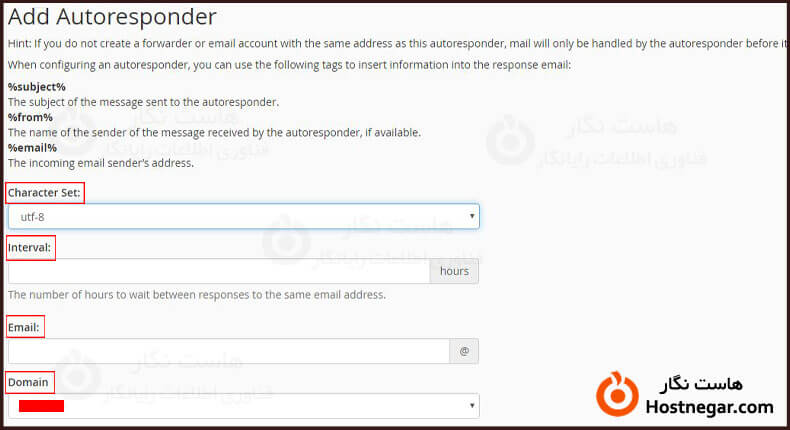
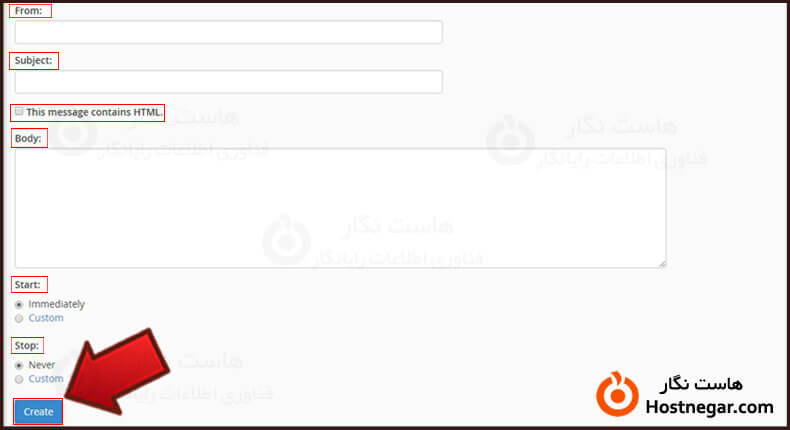
در نهایت گزینه Create را انتخاب کنید.
با مشاهده پیام “The autoresponder “******” was successfully created” پاسخگوی خودکار با موفقیت ایجاد شده است.
دیگر آموزش های مرتبط :
نحوه حذف ایمیل ها از طریق فایل منیجر سی پنل
آموزش Forward کردن ایمیلها در Cpanel
آموزش حذف کلی ایمیل ها در Roundcube
جلوگیری از ارسال ایمیل های ناخواسته توسط سایت



